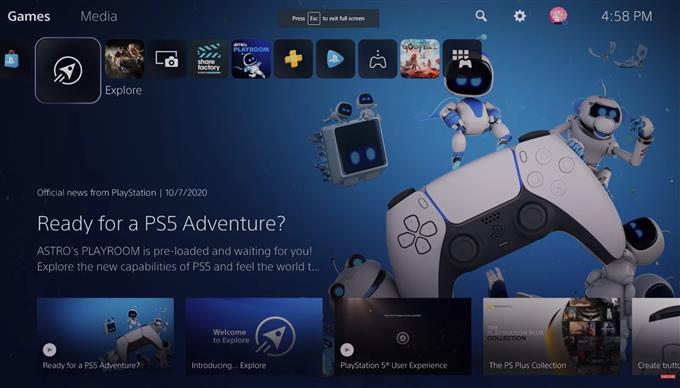Verbindungsprobleme können manchmal behoben werden, indem Sie die DNS-Servereinstellungen in Ihrer PS5 ändern. Es gibt zwar keine Garantie dafür, dass dieses Verfahren hilfreich ist, aber es lohnt sich dennoch, es zu versuchen, zumal Sie nur eine Minute dafür benötigen.
In dieser kurzen Anleitung erklären wir Ihnen, was DNS ist, und geben Ihnen die Schritte zum Anpassen Ihrer PS5-DNS-Einstellungen.
Was ist DNS?
Das Domain Name System, im Volksmund als DNS bekannt, ist eine Datenbank mit Namen, die IP-Adressen in lesbare Domainnamen übersetzt. Alle Computer kommunizieren nur über Nummern, die als IP-Adressen bezeichnet werden. Wenn Sie im Internet surfen und eine Website wie androidhow.com öffnen, kommuniziert der Computer oder das Gerät, mit dem Sie es öffnen, mit einem anderen Computer unter Verwendung einer dieser Website zugewiesenen IP-Adresse.
Da sich jedoch kein Mensch die IP-Adressen aller Websites merken kann, die er oder sie besuchen möchte, muss lediglich der Domainname (androidhow.com) in die Adressleiste des Browsers eingegeben werden.
Ein DNS arbeitet im Hintergrund und übersetzt den Domänennamen in eine numerische IP-Adresse wie 79.145.175.187.
Warum sollten Sie die Standard-DNS-Einstellungen auf Ihrer PS5 ändern?
Manchmal fällt der Standard-DNS-Server Ihres Internetdienstanbieters (ISP), der automatisch in Ihrer PS5 konfiguriert wird, aus oder es treten Probleme auf. Dies kann zu Verbindungsproblemen führen, die von Verbindungsverlust, zeitweiliger Verbindung bis hin zu langsamer Leistung reichen.
In anderen Fällen können DNS-Probleme mit Ihrem eigenen Netzwerk auch der Grund sein, warum Sie nicht online spielen können oder unter bestimmten Problemen im Zusammenhang mit Parteien leiden.
Wenn Sie versuchen, Probleme mit Ihrer Verbindung auf Ihrer Konsole zu beheben, z. B. wenn Ihre PS5 keine Verbindung zum PSN herstellen kann, wird in der folgenden Anleitung empfohlen, die DNS-Einstellungen zu ändern.
So ändern Sie Ihre PS5-DNS-Einstellungen (einfache Schritte)?
Egal, ob Sie einfach nur neugierig sind, zum ersten Mal versuchen, eine Internetverbindung herzustellen, oder ob Sie ein ernstes Verbindungsproblem haben, es lohnt sich zu wissen, wie Sie die DNS-Einstellungen Ihrer Konsole ändern.
Im Folgenden finden Sie die Schritte dazu:
- Gehen Sie zu Ihrem PS5-Startbildschirm.

- Gehe zu die Einstellungen.

- Wählen Netzwerk.
- Wählen die Einstellungen.
- Wählen Internetverbindung einrichten.
- Gehen Sie zur unteren Option und wählen Sie Manuell einrichten.

- Wählen Verwenden Sie Wifi oder Verwenden Sie ein LAN-Kabel je nach Ihren Vorlieben.
- Wählen DNS.
- Ändere das Primärer DNS zu 8.8.8.8.

- Ändere das Sekundäre DNS zu 8.8.4.4.
- Wählen Erledigt.
- Gehen Sie zu Ihrem PS5-Startbildschirm.
- Gehe zu die Einstellungen.
- Wählen Netzwerk.
- Wählen die Einstellungen.
- Wählen Internetverbindung einrichten.
- Gehen Sie zur unteren Option und wählen Sie Manuell einrichten.
- Wählen Verwenden Sie Wifi oder Verwenden Sie ein LAN-Kabel je nach Ihren Vorlieben.
- Wählen DNS.
- Ändere das Primärer DNS zu 8.8.8.8.
- Ändere das Sekundäre DNS zu 8.8.4.4.
- Wählen Erledigt.
Beachten Sie, dass der primäre und der sekundäre DNS je nach Ihrer Wahl geändert werden können. In diesem Beispiel verwenden wir das kostenlose und zuverlässige Google DNS. Wenn Sie jedoch etwas im Sinn haben, können Sie es auch verwenden.
Was passiert nach dem Ändern der DNS-Einstellungen?
Das Ändern der DNS-Einstellungen auf Ihrer PS5 kann bei der Behebung von Problemen hilfreich sein oder auch nicht. Wenn der Hauptgrund für Ihr Problem eine Fehlfunktion der DNS-Server am Ende Ihres Internetdienstanbieters ist, kann das Ersetzen dieser Server durch alternative Server Ihnen helfen, online zu gehen oder Online-Transaktionen erneut durchzuführen.
In einigen Fällen können Probleme mit der Downloadgeschwindigkeit auch durch Ändern des DNS behoben werden.
Weitere interessante Artikel:
- So beheben Sie Forza Horizon 4 Absturz | Windows 10 | NEU 2020!
- So beheben Sie PS5 Wifi funktioniert nicht | Verbindung nicht hergestellt | NEU 2020!
- So setzen Sie Ihre PS5-Konsole auf die Werkseinstellungen zurück (Hard Reset) | NEU 2020!
- So beheben Sie Black Ops Cold War Frozen Lobby (in der Lobby stecken)
Besuchen Sie unseren androidhow Youtube Channel für weitere Videos und Tutorials zur Fehlerbehebung.